Superviser les jumeaux de module
S’applique à : ![]() IoT Edge 1.5
IoT Edge 1.5 ![]() IoT Edge 1.4
IoT Edge 1.4
Important
La version prise en charge est IoT Edge 1.5 LTS. IoT Edge 1.4 LTS est arrivé en fin de vie le 12 novembre 2024. Si vous utilisez une version antérieure, consultez l’article Mettre à jour IoT Edge.
Dans Azure IoT Hub, les jumeaux de module permettent de surveiller la connectivité et l’intégrité de vos déploiements IoT Edge. Les jumeaux de module stockent dans votre hub IoT des informations utiles sur les performances de vos modules en cours d’exécution. Les modules runtime de l’agent IoT Edge et du hub IoT Edge gèrent leurs jumeaux de module, $edgeAgent et $edgeHub, respectivement :
$edgeAgentcontient les données d’intégrité et de connectivité relatives aux modules runtime de l’agent IoT Edge et du hub IoT Edge Hub, ainsi qu’à vos modules personnalisés. L’agent IoT Edge est chargé de déployer les modules, de les surveiller et de générer des rapports sur l’état de la connexion à votre Azure IoT Hub.$edgeHubcontient des données sur les communications entre le hub IoT Edge s’exécutant sur un appareil et votre Azure IoT Hub. Cela comprend le traitement des messages provenant des appareils en aval. Le hub IoT Edge est chargé de traiter les communications entre Azure IoT Hub et les appareils et modules IoT Edge.
Les données sont organisées dans des métadonnées, des balises, ainsi que des jeux de propriétés souhaitées et signalées dans les structures JSON des jumeaux de module. Les propriétés souhaitées que vous avez spécifiées dans votre fichier deployment.json sont copiées dans les jumeaux de module. L’agent IoT Edge et le hub IoT Edge mettent à jour les propriétés signalées pour leurs modules.
De même, les propriétés souhaitées spécifiées pour vos modules personnalisés dans le fichier deployment.json sont copiées dans leur jumeau de module, mais votre solution se doit de fournir les valeurs des propriétés signalées.
Cet article explique comment examiner les jumeaux de module dans le portail Azure, Azure CLI, ainsi que dans Visual Studio Code. Pour plus d’informations sur la supervision de la façon dont vos appareils reçoivent les déploiements, consultez Superviser les déploiements IoT Edge. Pour obtenir une vue d’ensemble du concept de jumeaux de module, consultez Comprendre et utiliser les jumeaux de module dans IoT Hub.
Conseil
Les propriétés signalées d’un module runtime peuvent s’avérer obsolètes si un appareil IoT Edge est déconnecté de son hub IoT. Vous pouvez effectuer un test ping du module $edgeAgent afin de déterminer si la connexion a été perdue.
Surveiller les jumeaux de module du runtime
Pour résoudre les problèmes de connectivité de déploiement, examinez les jumeaux de module du runtime de l’agent IoT Edge et du hub IoT Edge, puis explorez d’autres modules.
Surveiller le jumeau de module de l’agent IoT Edge
Le JSON suivant illustre le jumeau de module $edgeAgent dans Visual Studio Code avec la plupart des sections JSON réduites.
{
"deviceId": "Windows109",
"moduleId": "$edgeAgent",
"etag": "AAAAAAAAAAU=",
"deviceEtag": "NzgwNjA1MDUz",
"status": "enabled",
"statusUpdateTime": "0001-01-01T00:00:00Z",
"connectionState": "Disconnected",
"lastActivityTime": "0001-01-01T00:00:00Z",
"cloudToDeviceMessageCount": 0,
"authenticationType": "sas",
"x509Thumbprint": {
"primaryThumbprint": null,
"secondaryThumbprint": null
},
"version": 53,
"properties": {
"desired": { "···" },
"reported": {
"schemaVersion": "1.0",
"version": { "···" },
"lastDesiredStatus": { "···" },
"runtime": { "···" },
"systemModules": {
"edgeAgent": { "···" },
"edgeHub": { "···" }
},
"lastDesiredVersion": 5,
"modules": {
"SimulatedTemperatureSensor": { "···" }
},
"$metadata": { "···" },
"$version": 48
}
}
}
Le JSON peut être décrit dans les sections suivantes, en commençant par le haut :
- Metadata : contient les données de connectivité. Il est intéressant de constater que l’état de connexion de l’agent IoT Edge est toujours dans un état déconnecté :
"connectionState": "Disconnected". En effet, l’état de la connexion concerne les messages appareil-à-cloud (D2C) et l’agent IoT Edge n’envoient pas de messages D2C. - Properties : contient les sous-sections
desiredetreported. - Properties.desired : (présentation réduite) valeurs des propriétés attendues définies par l’opérateur dans le fichier deployment.json.
- Properties.reported : valeurs des propriétés les plus récentes signalées par l’agent IoT Edge.
Les sections properties.desired et properties.reported affichent une structure similaire et contiennent des métadonnées supplémentaires pour les informations relatives au schéma, à la version et au runtime. La section modules est également incluse pour tous les modules personnalisés (tels que SimulatedTemperatureSensor) et la section systemModules pour $edgeAgent et les modules runtime $edgeHub.
En comparant les valeurs des propriétés signalées aux valeurs souhaitées, vous pouvez identifier les anomalies et les déconnections afin de faciliter la résolution des problèmes. Lors de ces comparaisons, vérifiez la valeur signalée $lastUpdated de la section metadata pour la propriété que vous examinez.
À des fins de résolution des problèmes, il est important d’examiner les propriétés suivantes :
exitcode : toute valeur autre que zéro indique que le module s’est arrêté en raison d’une défaillance. Cela étant, les codes d’erreur 137 ou 143 sont utilisés si un module a été volontairement défini sur un état arrêté.
lastStartTimeUtc : affiche la valeur DateTime à laquelle le conteneur a été démarré pour la dernière fois. Cette valeur est 0001-01-01T00:00:00Z si le conteneur n’a pas été démarré.
lastExitTimeUtc : affiche la valeur DateTime à laquelle le conteneur s’est terminé pour la dernière fois. Cette valeur est 0001-01-01T00:00:00Z si le conteneur est en cours d’exécution et n’a jamais été arrêté.
runtimeStatus : les valeurs possibles sont les suivantes :
Valeur Description unknown État par défaut jusqu’à la création du déploiement. backoff Le module est planifié pour démarrer, mais il n’est pas en cours d’exécution. Cette valeur est utile pour un module rencontrant des changements d’état au redémarrage. Lorsqu’un module en échec attend de redémarrer pendant la période de refroidissement, il est dans un état backoff. exécution en cours Indique que le module est en cours d’exécution. unhealthy Indique qu’une vérification de la sonde d’intégrité a échoué ou expiré. stopped Indique que le module s’est terminé avec succès (code de sortie égal à zéro). échec Indique que le module s’est terminé avec un code de sortie d’échec (autre que zéro). Le module peut revenir à l’état backoff en fonction de la stratégie de redémarrage en vigueur. Cet état peut indiquer que le module s’est heurté à une erreur irrécupérable. L’échec se produit lorsque Microsoft Monitoring Agent (MMA) ne peut plus activer le module, ce qui requiert un nouveau déploiement.
Pour plus d’informations, consultez Propriétés signalées pour EdgeAgent.
Surveiller le jumeau de module du hub IoT Edge
Le JSON suivant illustre le jumeau de module $edgeHub dans Visual Studio Code avec la plupart des sections JSON réduites.
{
"deviceId": "Windows109",
"moduleId": "$edgeHub",
"etag": "AAAAAAAAAAU=",
"deviceEtag": "NzgwNjA1MDU2",
"status": "enabled",
"statusUpdateTime": "0001-01-01T00:00:00Z",
"connectionState": "Connected",
"lastActivityTime": "0001-01-01T00:00:00Z",
"cloudToDeviceMessageCount": 0,
"authenticationType": "sas",
"x509Thumbprint": {
"primaryThumbprint": null,
"secondaryThumbprint": null
},
"version": 102,
"properties": {
"desired": { "···" },
"reported": {
"schemaVersion": "1.0",
"version": { "···" },
"lastDesiredVersion": 5,
"lastDesiredStatus": { "···" },
"clients": {
"Windows109/SimulatedTemperatureSensor": {
"status": "Disconnected",
"lastConnectedTimeUtc": "2020-04-08T21:42:42.1743956Z",
"lastDisconnectedTimeUtc": "2020-04-09T07:02:42.1398325Z"
}
},
"$metadata": { "···" },
"$version": 97
}
}
}
Le JSON peut être décrit dans les sections suivantes, en commençant par le haut :
Metadata : contient les données de connectivité.
Properties : contient les sous-sections
desiredetreported.Properties.desired : (présentation réduite) valeurs des propriétés attendues définies par l’opérateur dans le fichier deployment.json.
Properties.reported : valeurs des propriétés les plus récentes signalées par le hub IoT Edge.
Si vous rencontrez des problèmes liés à vos appareils en aval, l’examen de ces données constitue un bon point de départ.
Surveiller les jumeaux de module personnalisés
Les informations relatives à la connectivité de vos modules personnalisés sont gérées dans le jumeau de module de l’agent IoT Edge. Le jumeau de module de votre module personnalisé est principalement utilisé pour gérer les données de votre solution. Les propriétés souhaitées que vous avez définies dans votre fichier deployment.json sont répercutées dans le jumeau de module, et votre module peut mettre à jour les valeurs des propriétés signalées, si besoin.
Vous pouvez utiliser votre langage de programmation préféré avec les kits de développement logiciel (SDK) Azure IoT Hub Device pour mettre à jour les valeurs des propriétés signalées dans le jumeau de module, selon le code d’application de votre module. Pour ce faire, la procédure suivante utilise le kit de développement logiciel (SDK) Azure pour .NET, à l’aide du code issu du module SimulatedTemperatureSensor :
Créer une instance de ModuleClient avec la méthode CreateFromEnvironmentAsync.
Obtenir une collection des propriétés du jumeau de module avec la méthode GetTwinAsync.
Créer un écouteur (en passant un rappel) pour intercepter les modifications apportées aux propriétés souhaitées à l’aide de la méthode SetDesiredPropertyUpdateCallbackAsync.
Dans votre méthode de rappel, mettez à jour les propriétés signalées dans le jumeau de module à l’aide de la méthode UpdateReportedPropertiesAsync, en passant un objetTwinCollection des valeurs des propriétés que vous souhaitez définir.
Accéder aux jumeaux de module
Vous pouvez consulter le JSON des jumeaux de module dans Azure IoT Hub, Visual Studio Code, ainsi qu’avec Azure CLI.
Surveiller dans Azure IoT Hub
Pour afficher le JSON du jumeau de module :
Connectez-vous au portail Azure et accédez à votre IoT Hub.
Sélectionnez Appareils dans le menu Gestion des périphériques.
Sélectionnez l’ID d’appareil de l’appareil IoT Edge doté des modules que vous souhaitez surveiller.
Sous l’onglet Modules, sélectionnez le nom du module, puis Jumeau d'identité de module dans la barre de menus supérieure.
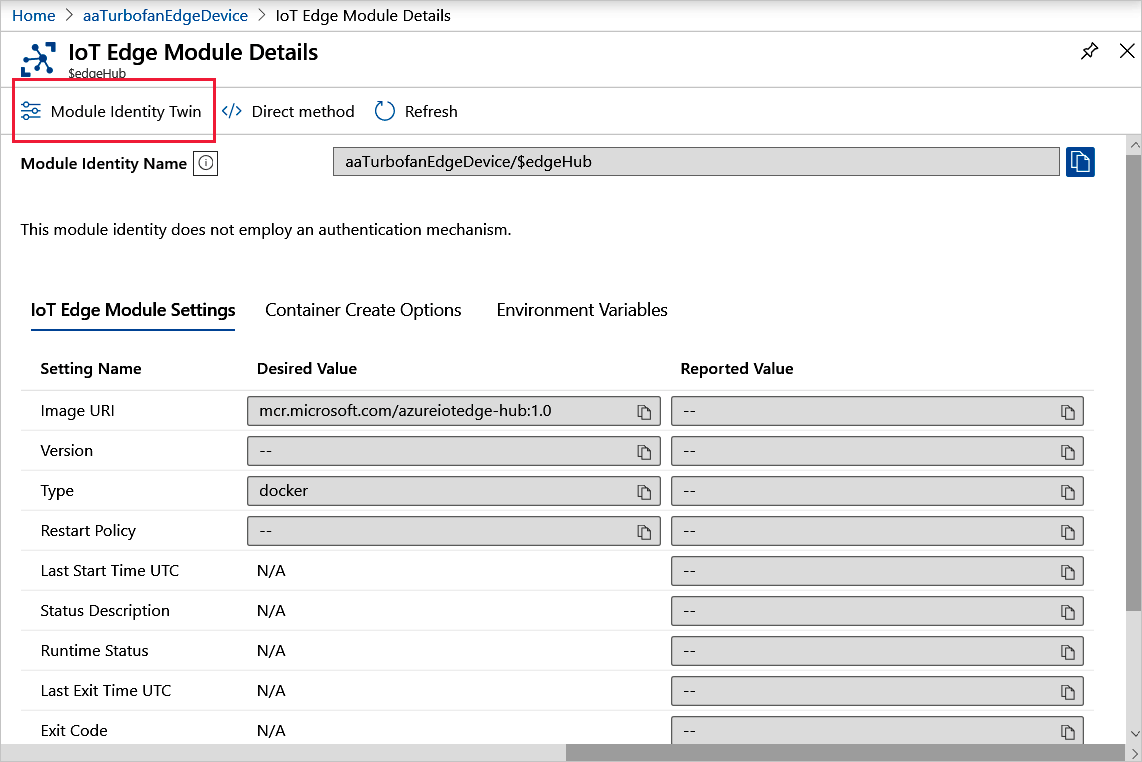
Le message « Il n’existe pas d’identité de module pour ce module » indique que la solution backend à l’origine de la création de l’identité n’est plus disponible.
Surveillez les jumeaux de module dans Visual Studio Code
Pour examiner et modifier un jumeau de module :
Si ce n’est déjà fait, installez les extensions Azure IoT Edge et Azure IoT Hub. L’extension Outils Azure IoT Edge pour Visual Studio Code est en mode maintenance.
Dans l’Explorateur, développez Azure IoT Hub, puis l’appareil doté du module que vous souhaitez surveiller.
Cliquez avec le bouton droit sur le module et sélectionnez Modifier le jumeau de module. Un fichier temporaire du jumeau de module est téléchargé sur votre ordinateur et affiché dans Visual Studio Code.
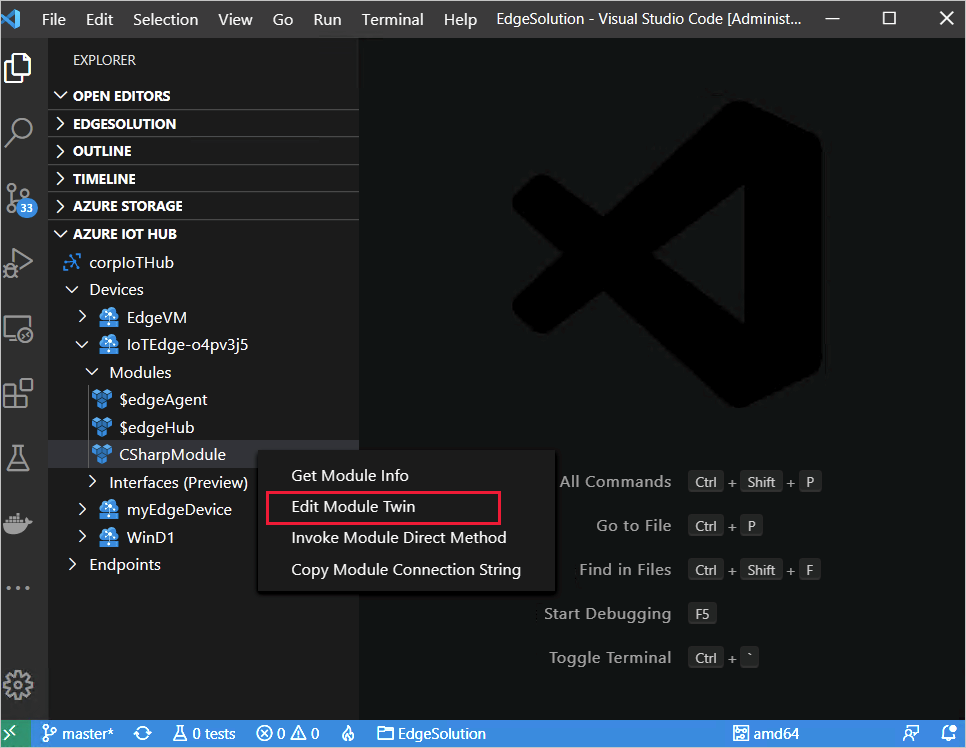
Si vous apportez des modifications, sélectionnez Mettre à jour le jumeau de module au-dessus du code dans l’éditeur pour enregistrer les modifications apportées à votre hub IoT.
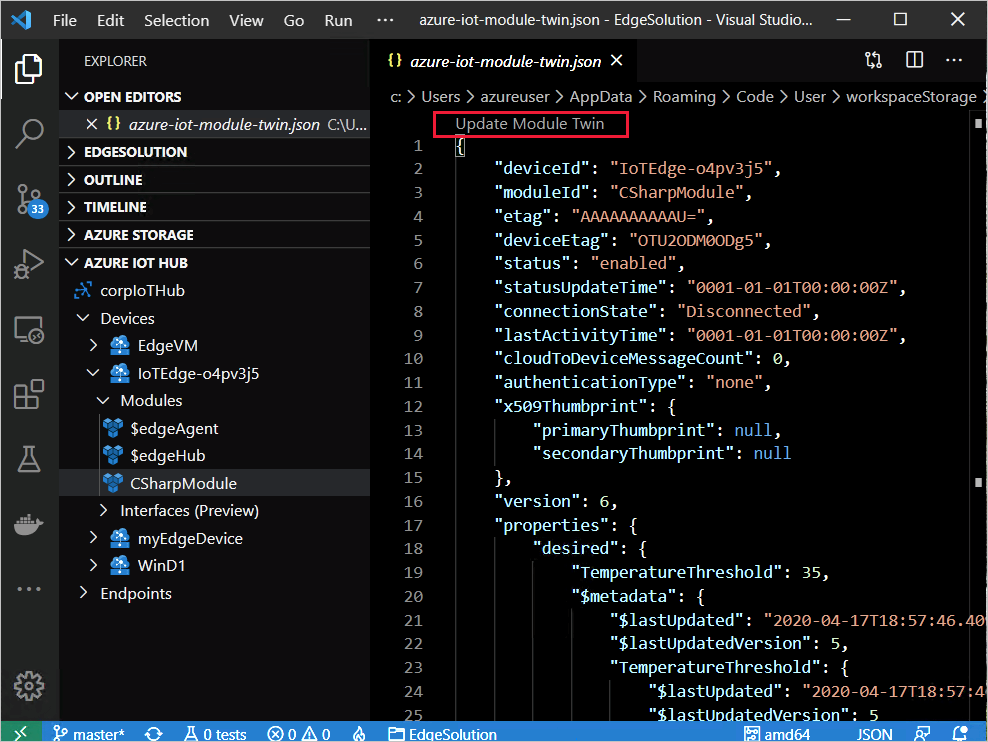
Surveiller les jumeaux de module dans Azure CLI
Pour savoir si IoT Edge est en cours d’exécution, utilisez la méthode az iot hub invoke-module-method pour effectuer un test ping sur l’agent IoT Edge.
La structure az iot hub module-twin fournit les commandes suivantes :
- az iot hub module-twin show : afficher une définition de jumeau de module.
- az iot hub module-twin update : mettre à jour une définition de jumeau de module.
- az iot hub module-twin replace : remplacer une définition de jumeau de module par un JSON cible.
Conseil
Pour cibler les modules runtime avec des commandes CLI, vous devrez peut-être échapper le caractère $ dans l’ID de module. Par exemple :
az iot hub module-twin show -m '$edgeAgent' -n <hub name> -d <device name>
Ou :
az iot hub module-twin show -m \$edgeAgent -n <hub name> -d <device name>
Étapes suivantes
Découvrez comment communiquer avec edgeAgent à l’aide de méthodes directes intégrées.